设置win10中的日历功能方法详解
来源:系统家园
时间:2024-01-16 14:33:40 231浏览 收藏
编程并不是一个机械性的工作,而是需要有思考,有创新的工作,语法是固定的,但解决问题的思路则是依靠人的思维,这就需要我们坚持学习和更新自己的知识。今天golang学习网就整理分享《设置win10中的日历功能方法详解》,文章讲解的知识点主要包括,如果你对文章方面的知识点感兴趣,就不要错过golang学习网,在这可以对大家的知识积累有所帮助,助力开发能力的提升。
win10日历是一款非常好用的系统自带日历功能软件,这款日历功能可以帮助我们随时随地查看日期,如果有需要的话,还能够设置农历等,查看当前是今年的第几周等,非常方便哦~
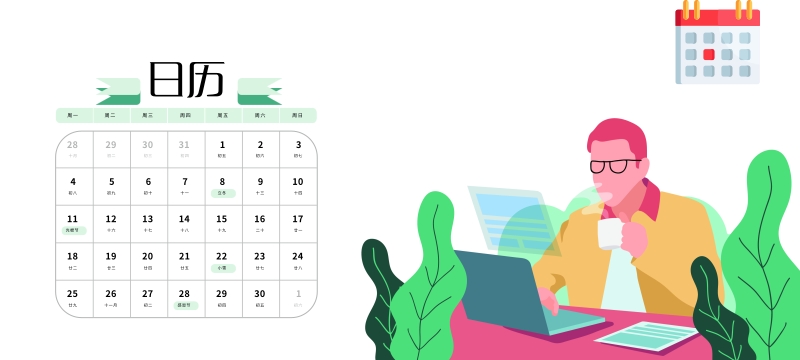
win10日历怎么设置:
1、在菜单界面搜索“日历”进入界面。如果提示绑定账户,点击“转到日历”即可跳过。
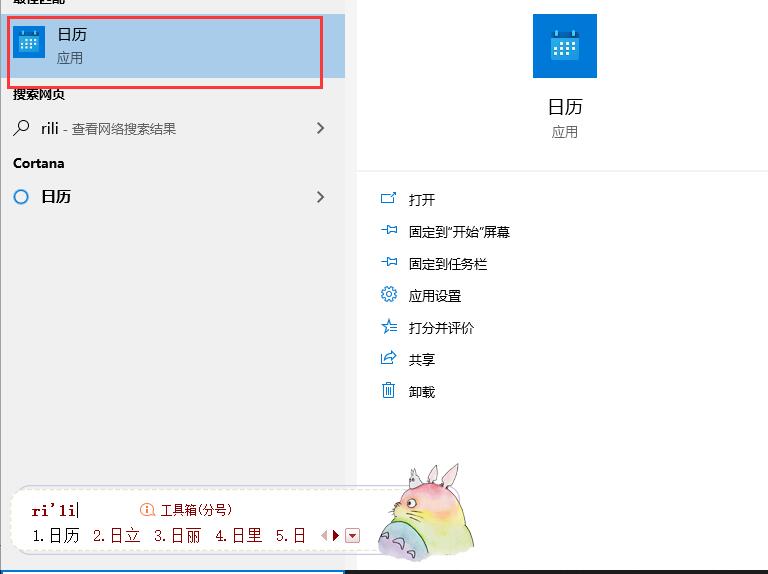
2、点击左下角一排的“齿轮”按钮,右边会自动弹出设置界面,我们就能够进行设置了。
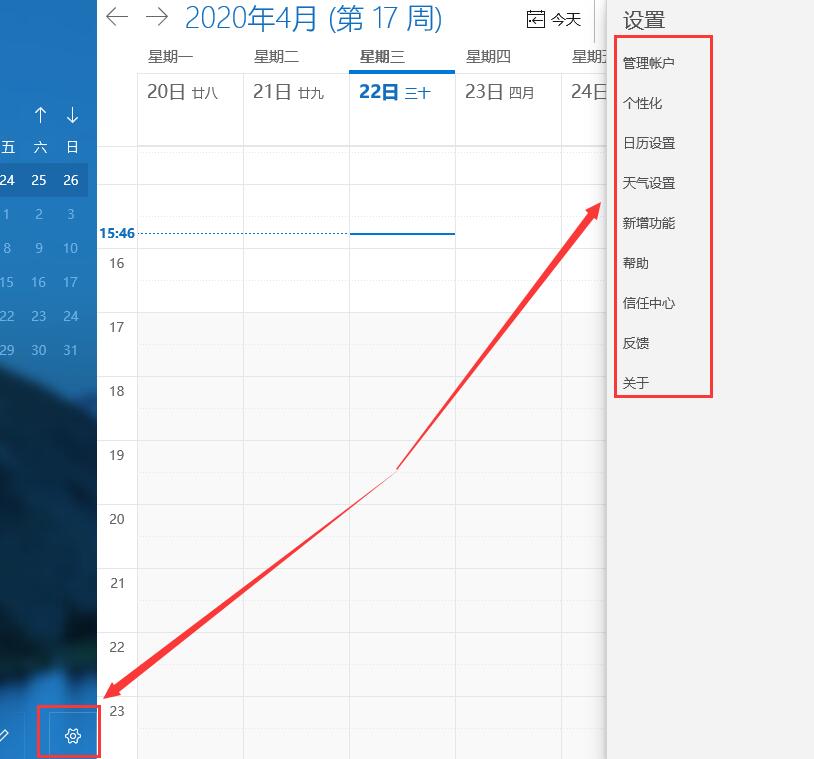
| win10日历常见问题解答 | |
| 日历在哪 | 设置中文 |
| 怎么放在桌面 | 日历显示周数 |
| 日历快捷键 | 日历备忘录 |
| 同步到手机 | 无法同步咋办 |
| 怎么显示农历 | 怎么导出日历 |
| 个性化设置 | 设置周日开始 |
| 日历打不开 | 邮件打不开 |
| 日历加载失败 | 添加日程表 |
| 磁贴不动态了 | |
win10日历添加新的日历:
1、点击左下方的“添加日历”
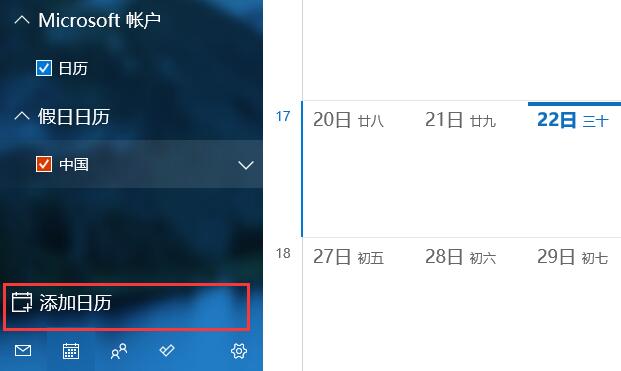
2、选择想要添加的国家。
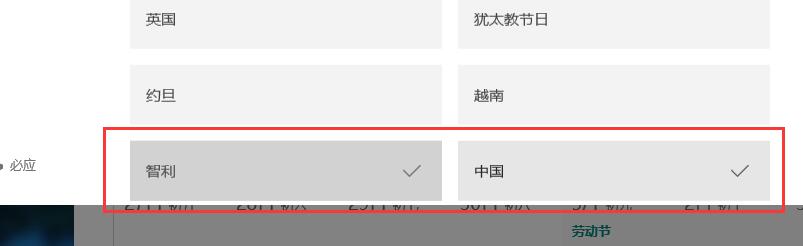
3、添加完成后,勾选即可显示对应其国家颜色的节日等。
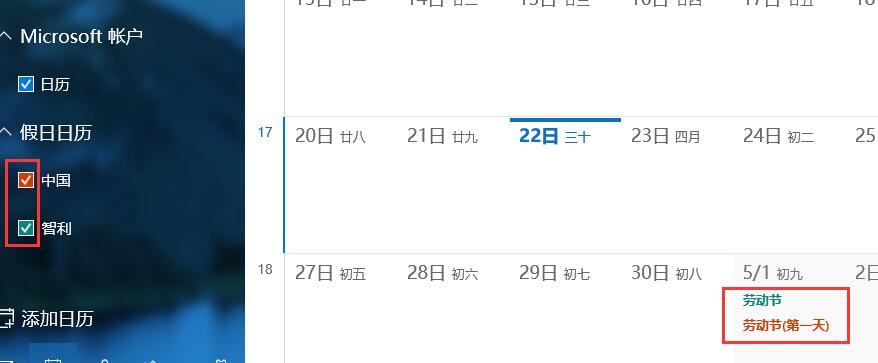
今天带大家了解了的相关知识,希望对你有所帮助;关于文章的技术知识我们会一点点深入介绍,欢迎大家关注golang学习网公众号,一起学习编程~
声明:本文转载于:系统家园 如有侵犯,请联系study_golang@163.com删除
相关阅读
更多>
-
501 收藏
-
501 收藏
-
501 收藏
-
501 收藏
-
501 收藏
最新阅读
更多>
-
320 收藏
-
406 收藏
-
387 收藏
-
367 收藏
-
335 收藏
-
276 收藏
-
477 收藏
-
475 收藏
-
127 收藏
-
490 收藏
-
452 收藏
-
263 收藏
课程推荐
更多>
-

- 前端进阶之JavaScript设计模式
- 设计模式是开发人员在软件开发过程中面临一般问题时的解决方案,代表了最佳的实践。本课程的主打内容包括JS常见设计模式以及具体应用场景,打造一站式知识长龙服务,适合有JS基础的同学学习。
- 立即学习 543次学习
-

- GO语言核心编程课程
- 本课程采用真实案例,全面具体可落地,从理论到实践,一步一步将GO核心编程技术、编程思想、底层实现融会贯通,使学习者贴近时代脉搏,做IT互联网时代的弄潮儿。
- 立即学习 516次学习
-

- 简单聊聊mysql8与网络通信
- 如有问题加微信:Le-studyg;在课程中,我们将首先介绍MySQL8的新特性,包括性能优化、安全增强、新数据类型等,帮助学生快速熟悉MySQL8的最新功能。接着,我们将深入解析MySQL的网络通信机制,包括协议、连接管理、数据传输等,让
- 立即学习 500次学习
-

- JavaScript正则表达式基础与实战
- 在任何一门编程语言中,正则表达式,都是一项重要的知识,它提供了高效的字符串匹配与捕获机制,可以极大的简化程序设计。
- 立即学习 487次学习
-

- 从零制作响应式网站—Grid布局
- 本系列教程将展示从零制作一个假想的网络科技公司官网,分为导航,轮播,关于我们,成功案例,服务流程,团队介绍,数据部分,公司动态,底部信息等内容区块。网站整体采用CSSGrid布局,支持响应式,有流畅过渡和展现动画。
- 立即学习 485次学习
